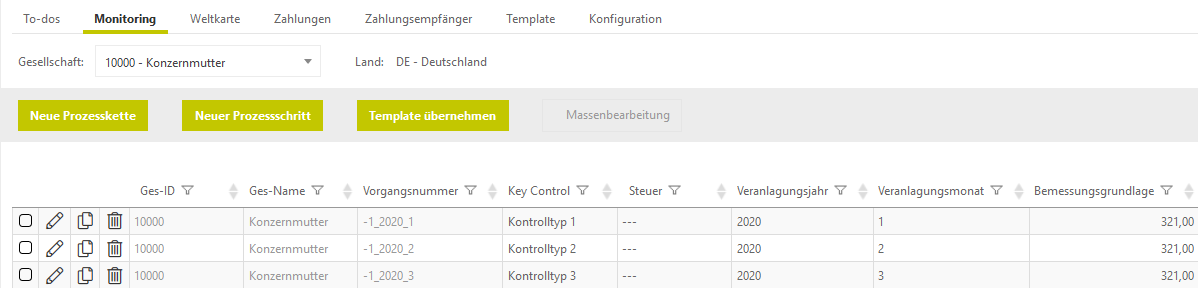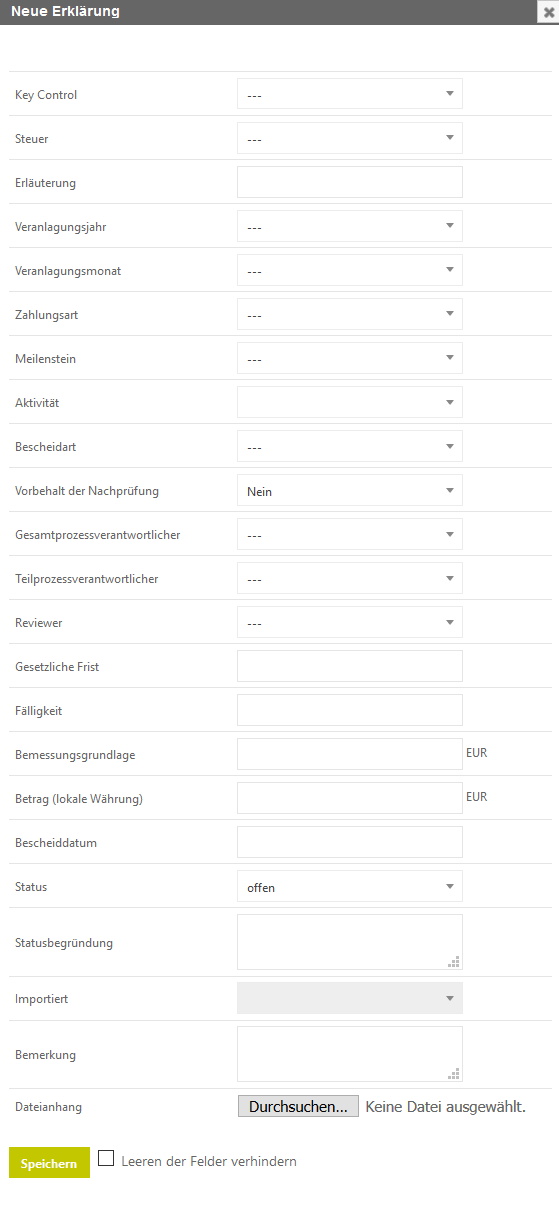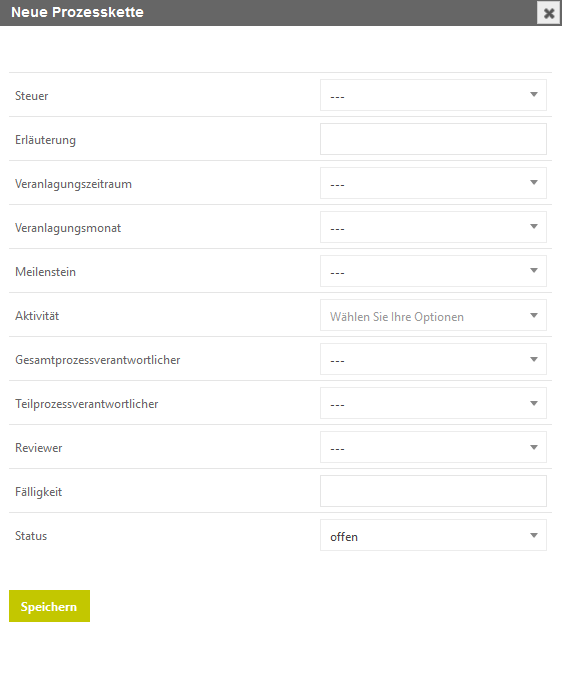Monitoring
Im Dialog Monitoring können neue Prozessschritte sowie Prozessketten hinzugefügt werden. Es ist auch möglich Erklärungen mithilfe des Templates zu übernehmen oder bereits vorhandene Erklärungen aus einer csv-Datei importiert werden [1.6 Import Erklärung und Zahlung].
Erklärung/Prozessschritt anlegen
Über den Button neuer Prozessschritt kann eine neue Erklärung angelegt werden. Es öffnet sich eine Eingabemaske, welche mit entsprechenden Werten gefüllt werden kann (siehe folgende Abb.). Die Eingabefelder sind alle optional, somit ist es möglich nur die für Sie relevanten Felder zu füllen.
| Key Control | In diesem Feld kann der Key Control ausgewählt werden | Gesetzliche Frist | In diesem Feld kann die gesetzliche Frist der Erklärung eingetragen werden. (Kalendereintrag) |
|---|---|---|---|
| Steuer | In diesem Feld kann die entsprechende Steuer ausgewählt werden | Fälligkeit | Das Feld Fälligkeit wird mit dem Fälligkeitsdatum der Erklärung gefüllt. Dieses Datum bestimmt die Farbe der Karte (rot, gelb oder grün) in der Spalte Abgeleiteter Status auf der Übersicht. (Kalendereintrag) |
| Veranlagungsjahr | In diesem Feld kann das Veranlagungsjahr der Erklärung angeben werden | Bemessungsgrundlage | In diesem Feld kann die Bemessungsgrundlage der Erklärung eingetragen werden. |
| Veranlagungsmonat | In diesem Feld kann der Veranlagungsmonat der Erklärung angeben werden | Betrag (lokale Währung) | In dem Feld Betrag wird die Summe der Erklärung in der lokalen Währung eingetragen. |
| Meilenstein | In diesem Feld kann man der Erklärung einen Meilenstein zuordnen | Bescheiddatum | In diesem Feld kann das Bescheiddatum der Erklärung eingetragen werden. (Kalendereintrag) |
| Aktivität | In diesem Feld kann der nächste zu unternehmende Schritt ausgewählt werden. Die Aktivitäten sind abhängig von den Meilensteinen und werden zurückgesetzt, wenn die Auswahl des Meilensteines sich ändert | Status | In diesem Feld kann der Status der Erklärung ausgewählt werden. Wenn der Status auf offen gesetzt wird, wird diese Erklärung im Dialog To-dos angezeigt. Außerdem wird im Dialog Dashboard nach den Statuswerten unterschieden. |
| Gesamtprozessverantwortlicher | In diesem Feld kann aus einer Liste der Gesamtprozessverantwortliche ausgewählt werden. Um in der Liste aufgeführt zu werden müssen dem Benutzer entsprechende Rechte im Compliance-Bereich zugewiesen werden. | Bemerkung | In dieser Textarea kann ein Kommentar zu der Erklärung angelegt werden. |
| Teilprozessverantwortlicher | In diesem Feld kann aus einer Liste der Teilprozessverantwortliche ausgewählt werden. Um in der Liste aufgeführt zu werden müssen dem Benutzer entsprechende Rechte im Compliance-Bereich zugewiesen werden. | Dateianhang | Über den Button Durchsuchen gibt es die Möglichkeit einer Erklärung eine Datei anzuhängen. |
| Reviewer | In diesem Feld kann aus einer Liste der Reviewer ausgewählt werden. Um in der Liste aufgeführt zu werden müssen dem Benutzer entsprechende Rechte im Compliance-Bereich zugewiesen werden. | Leeren der Felder verhindern | Nach dem Befüllen der einzelnen Felder wird durch Anhaken dieser Checkbox ein Leeren der Felder nach dem Speichern verhindert, so dass sich Prozessketten leichter erstellen lassen. |
Nachdem die entsprechenden Felder gefüllt worden sind, kann die Erklärung über den Button Speichern gespeichert werden.
Prozesskette anlegen
Über den Button Neue Prozesskette kann eine neue Prozesskette angelegt werden. Es öffnet sich eine Eingabemaske, welche mit entsprechenden Werten gefüllt werden kann (siehe folgende Abb.).
Die Eingabefelder sind alle optional, somit ist es möglich nur die für Sie relevanten Felder zu füllen.
Diese Eingabe ermöglicht es unterschiedliche Aktivitäten gleichzeitig anzulegen. Es werden dann für jede ausgewählte Aktivität eine eigene Erklärung angelegt.
| Steuer | In diesem Feld kann die entsprechende Steuer ausgewählt werden. |
|---|---|
Veranlagungszeitraum | In diesem Feld kann das Veranlagungsjahr der Erklärung angeben werden. |
| Veranlagungsmonat | In diesem Feld kann der Veranlagungsmonat der Erklärung angeben werden. |
| Meilenstein | In diesem Feld kann man der Erklärung einen Meilenstein zuordnen. |
Aktivität (Mehrfachauswahl möglich) | In diesem Feld kann der nächste zu unternehmende Schritt ausgewählt werden. Die Aktivitäten sind abhängig von den Meilensteinen und werden zurückgesetzt, wenn die Auswahl des Meilensteines sich ändert. |
| Gesamtprozessverantwortlicher | In diesem Feld kann aus einer Liste der Gesamtprozessverantwortliche ausgewählt werden. Um in der Liste aufgeführt zu werden müssen dem Benutzer entsprechende Rechte im Compliance-Bereich zugewiesen werden. |
| Teilprozessverantwortlicher | In diesem Feld kann aus einer Liste der Teilprozessverantwortliche ausgewählt werden. Um in der Liste aufgeführt zu werden müssen dem Benutzer entsprechende Rechte im Compliance-Bereich zugewiesen werden. |
| Reviewer | In diesem Feld kann aus einer Liste der Reviewer ausgewählt werden. Um in der Liste aufgeführt zu werden müssen dem Benutzer entsprechende Rechte im Compliance-Bereich zugewiesen werden. |
| Fälligkeit | Das Feld Fälligkeit wird mit dem Fälligkeitsdatum der Erklärung gefüllt. Dieses Datum bestimmt die Farbe der Karte (rot, gelb oder grün) in der Spalte Abgeleiteter Status auf der Übersicht. (Kalendereintrag) |
| Status | In diesem Feld kann der Status der Erklärung ausgewählt werden. Wenn der Status auf offen gesetzt wird, wird diese Erklärung im Dialog To-dos angezeigt. Außerdem wird im Dialog Dashboard nach den Statuswerten unterschieden. |
Nachdem die entsprechenden Felder gefüllt worden sind, kann die Prozesskette über den Button Speichern gespeichert werden.